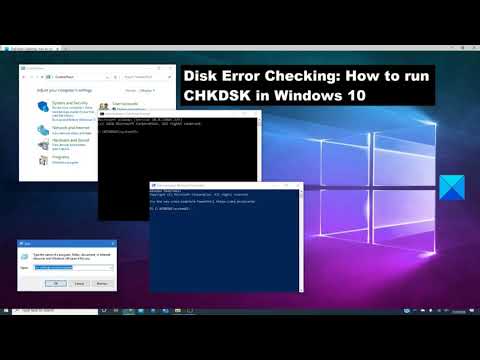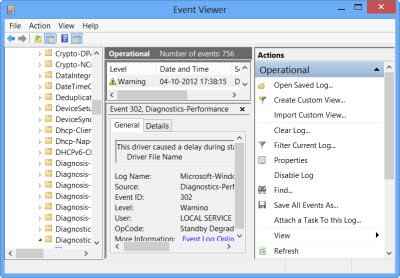Benutzer von Windows 11/10/8 das ist vielleicht aufgefallen Festplattenfehlerprüfung unterscheidet sich ein wenig von den früheren Windows-Versionen. Das gelegentliche Überprüfen Ihrer Festplatte auf Fehler – normalerweise verursacht durch unsachgemäßes oder plötzliches Herunterfahren, beschädigte Software, beschädigte Metadaten usw. – in Windows 7 und früher ist immer eine gute Praxis, da dies helfen kann, einige Computerprobleme zu lösen und verbessern Sie die Leistung Ihres Windows-Computers.
Festplattenfehlerprüfung in Windows 11/10
Microsoft hat umgestaltet chkdsk Nützlichkeit – das Tool zum Erkennen und Beheben von Datenträgerbeschädigungen. Microsoft hat ein Dateisystem namens ReFSfür die kein Offline erforderlich ist chkdsk um Beschädigungen zu reparieren – da es einem anderen Modell für Resilienz folgt und daher nicht das traditionelle ausführen muss chkdsk Nützlichkeit.
Die Festplatte wird während der automatischen Wartung regelmäßig auf Dateisystemfehler, fehlerhafte Sektoren, verlorene Cluster usw. überprüft, und Sie müssen sie jetzt nicht mehr wirklich ausführen. Tatsächlich zeigt Windows 8 jetzt sogar den Status des Dateisystems und der Festplatte über die Aktionszentrum oder unter der Laufwerkseigenschaften im Datei-Explorer. Wenn potenzielle Fehler gefunden werden, werden Sie darüber informiert. Sie können den Computer weiterhin verwenden, während der Scan im Hintergrund ausgeführt wird. Wenn Fehler gefunden werden, werden Sie möglicherweise über eine Benachrichtigung aufgefordert, Ihren Computer neu zu starten.
Lesen: So kündigen Sie ChkDsk in Windows.
Windows hat auf diesem Laufwerk Fehler gefunden, die repariert werden müssen
Manchmal sehen Sie möglicherweise eine Meldung – Windows hat Fehler auf diesem Laufwerk gefunden, die repariert werden müssen. Wenn Sie es sehen, möchten Sie vielleicht manuell einen Scan ausführen. Früher mussten Sie die Datenträgerfehlerprüfung für das Systemlaufwerk und für Laufwerke planen, auf denen Dateien, Prozesse oder Ordner geöffnet waren. Bei Windows 10/8 beginnt die Fehlerprüfung sofort, auch auf dem Systemlaufwerk – und muss beim Start nicht mehr eingeplant werden. Nur wenn Fehler gefunden werden, müssen Sie neu starten, damit Windows 10/8 die Fehler beheben kann.
So führen Sie CHKDSK unter Windows 11/10 aus
Um den Scan zu starten, Klicken Sie mit der rechten Maustaste auf das Laufwerk die Sie überprüfen und auswählen möchten Eigenschaften. Klicken Sie anschließend auf Registerkarte „Werkzeuge“. und unter Fehlerüberprüfungklicken Sie auf die Überprüfen Taste. Diese Option überprüft das Laufwerk auf Dateisystemfehler.
Wenn das System Fehler erkennt, werden Sie aufgefordert, die Festplatte zu überprüfen. Wenn keine Fehler gefunden werden, sehen Sie eine Meldung – Sie müssen dieses Laufwerk nicht scannen. Sie können das Laufwerk trotzdem überprüfen. Klicken Sie dazu auf Laufwerk scannen.
Das Scannen beginnt. Ich fand, dass der Prozess ziemlich schnell lief und das Scannen in weniger als 5 Minuten beendet war.
Nach Abschluss zeigt Windows eine Meldung an. Wenn keine Fehler gefunden werden, wird dies angezeigt.
Wenn Fehler gefunden werden, sehen Sie die folgende Meldung:
Starten Sie Ihren Computer neu, um das Dateisystem zu reparieren. Sie können sofort neu starten oder die Fehlerbehebung beim nächsten Neustart planen.
Als ich auf Details anzeigen klickte, erwachte die Ereignisanzeige zum Leben und zeigte mir das relevante Protokoll.
In Windows 11/1/8 hat Microsoft die Erkennung von Festplattenfehlern und die Korrektur von Dateisystemfehlern weniger aufdringlich gestaltet, sodass Benutzer weiter an ihren Computern arbeiten können, ohne sich über solche Fehler Gedanken machen zu müssen.
Laufen Festplatte prüfen auf Ihrem Systemlaufwerk (C), indem Sie die Befehlszeilegeben Sie Folgendes ein und drücken Sie die Eingabetaste:
chkdsk /f C:
Starten Sie bei Bedarf Ihren Computer neu.
Lesen Sie weiter: Befehlszeilen-ChkDsk-Optionen, Schalter, Parameter in Windows
Diese Links könnten Sie auch interessieren:
- So beheben Sie die 100-prozentige Festplattennutzung
- CHKDSK ist für RAW-Laufwerke nicht verfügbar
- ChkDsk oder Check Disk wird bei jedem Start in Windows ausgeführt
- Windows hat ein Festplattenproblem festgestellt
- So reduzieren Sie die Countdownzeit von ChkDsk
- CHKDSK-Alternativen zum Reparieren und Reparieren fehlerhafter Sektoren auf der Festplatte
- ChkDsk oder Check Disk werden beim Start in Windows nicht ausgeführt.